HYDRA Administrator
Personalizzazione di una tessera
Creato il: Giovedì 14 Novembre 2024 13:01 - Ultima modifica: Venerdì 18 Aprile 2025 10:10
Nei sistemi Hydra Multiassociazione, le singole associazioni affiliate possono personalizzare le tessere configurate dal livello superiore (regionale/territoriale/fondazione). Questa funzionalità consente di mantenere un’identità visiva coerente con l’organizzazione principale, aggiungendo al contempo elementi distintivi della propria associazione.
Accesso alle Impostazioni di Personalizzazione
Per personalizzare le tessere della tua associazione:
- Accedi all’anagrafica della tua associazione
- Naviga al tab Tipologia tessera che si trova nella barra dei tab superiore
- Visualizzerai la schermata “Tipologie tessere e costi”
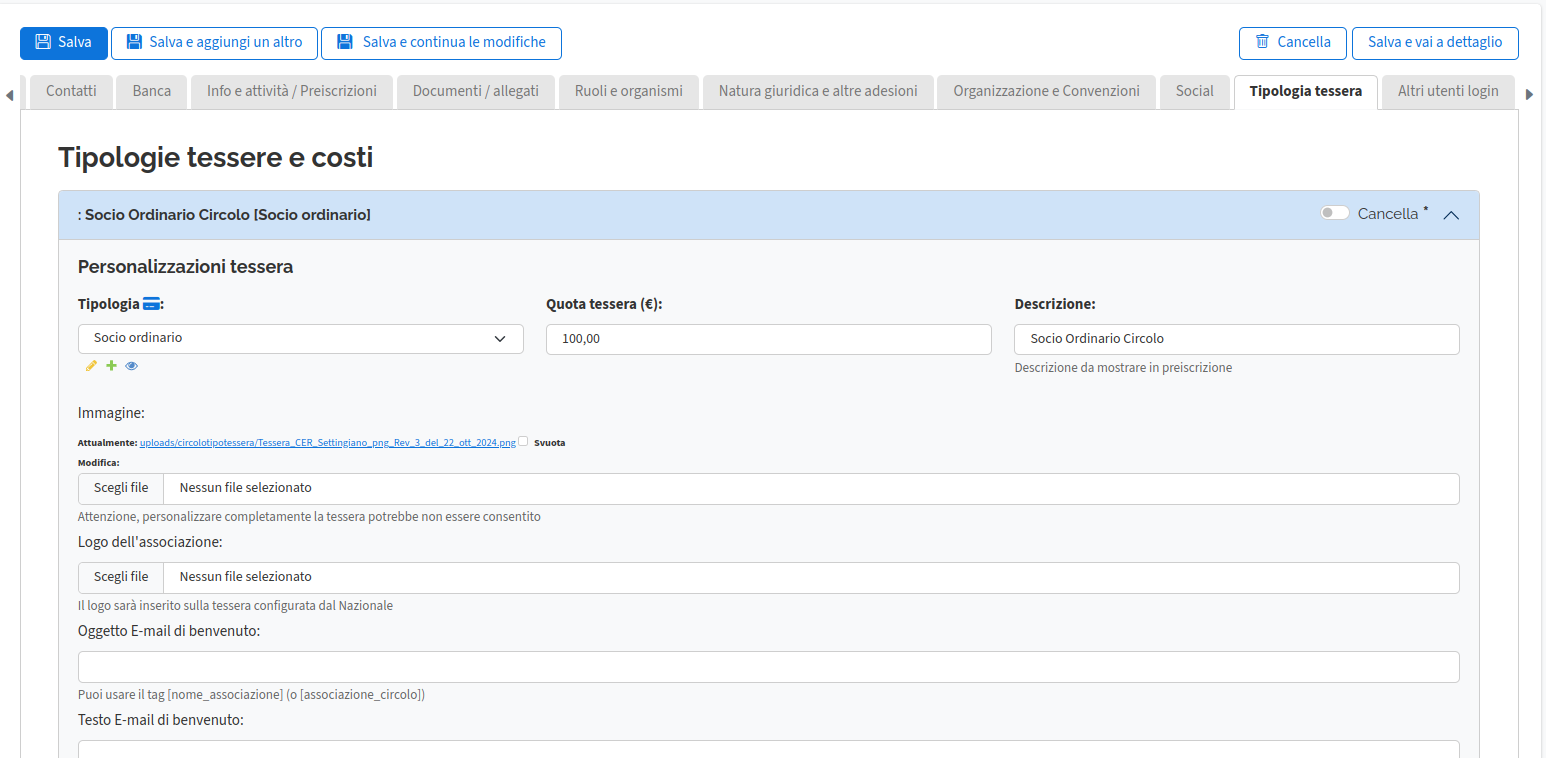
Creazione di una Personalizzazione
Passaggio 1: Iniziare la personalizzazione
- Clicca sul pulsante Aggiungi Tipologia tessera e costo
- Si aprirà una nuova riga di personalizzazione
Passaggio 2: Configurare i dettagli base
| Campo | Descrizione | Note |
|---|---|---|
| Tipologia | La tessera base da personalizzare | Seleziona dal menu a tendina la tessera configurata dal tuo regionale/territoriale |
| Quota tessera (€) | Importo della tessera | Puoi mantenere l’importo standard o personalizzarlo per la tua associazione |
| Descrizione | Nome descrittivo della tessera | Questo testo verrà mostrato durante la procedura di iscrizione online |
Suggerimento: La descrizione dovrebbe essere chiara e informativa, poiché sarà visibile ai potenziali soci durante la fase di preiscrizione.
Passaggio 3: Personalizzare l’aspetto visivo
Hai due opzioni per la personalizzazione grafica:
Opzione A: Caricamento dell’immagine tessera completa
- Nella sezione Immagine, utilizza il pulsante “Scegli file” per caricare una grafica personalizzata dell’intera tessera
- Questa opzione sostituisce completamente il design della tessera standard
Opzione B: Caricamento del solo logo dell’associazione
- Nella sezione Logo dell’associazione, utilizza il pulsante “Scegli file” per caricare solo il logo della tua associazione
- Il sistema integrerà automaticamente il logo sulla grafica della tessera già configurata dal territoriale
⚠️ Attenzione: Come indicato nel sistema, personalizzare completamente la tessera potrebbe non essere consentito in alcune configurazioni. Verifica le policy della tua organizzazione principale.
Passaggio 4: Personalizzare le comunicazioni
Per personalizzare l’email di benvenuto inviata ai nuovi soci:
- Compila il campo Oggetto E-mail di benvenuto
- Inserisci il testo personalizzato nel campo Testo E-mail di benvenuto
- Puoi utilizzare tag dinamici come
[nome_associazione]per inserire automaticamente informazioni specifiche
💡 Suggerimento: I tag disponibili sono indicati sotto il campo dell’oggetto. Utilizzali per rendere le comunicazioni più personalizzate.
Passaggio 5: Salvare la personalizzazione
Al termine della configurazione, hai diverse opzioni:
- Salva: Registra la personalizzazione e torna alla schermata principale
- Salva e continua le modifiche: Salva e rimane nella stessa schermata per ulteriori modifiche
- Salva e vai a dettaglio: Salva e visualizza la scheda completa dell’anagrafica
Gestione di Multiple Tipologie di Tessere
Se la tua associazione offre più tipologie di tessere (es. socio ordinario, socio sostenitore, socio junior):
- Completa la configurazione della prima tipologia e salva
- Clicca nuovamente su Aggiungi Tipologia tessera e costo
- Ripeti i passaggi di configurazione per ogni tipologia di tessera che desideri personalizzare
- Assicurati di selezionare la corretta tipologia base per ciascuna personalizzazione
Modifica di Personalizzazioni Esistenti
Per modificare una personalizzazione già creata:
- Individua la riga corrispondente alla tessera da modificare
- Apporta le modifiche desiderate ai vari campi
- Clicca su “Salva” o “Salva e continua le modifiche” per confermare
Eliminazione di una Personalizzazione
Se desideri rimuovere una personalizzazione:
- Individua la riga corrispondente alla tessera da eliminare
- Clicca sul pulsante Cancella presente nella riga
- Salva le modifiche per confermare l’eliminazione
Best Practices
- Coerenza visiva: Assicurati che le personalizzazioni mantengano una coerenza con l’identità visiva della tua organizzazione principale
- Formati immagine: Utilizza formati di immagine ottimizzati (.jpg, .png) con dimensioni appropriate
- Test: Dopo aver configurato le personalizzazioni, verifica come appariranno effettivamente le tessere nel processo di iscrizione